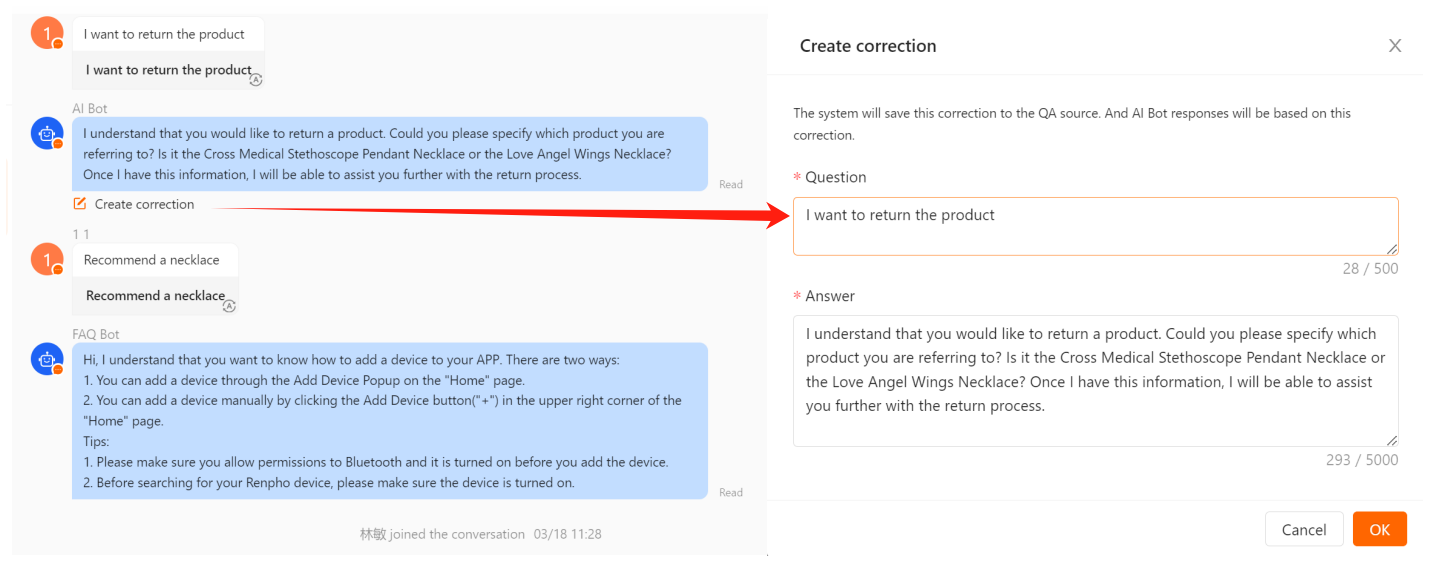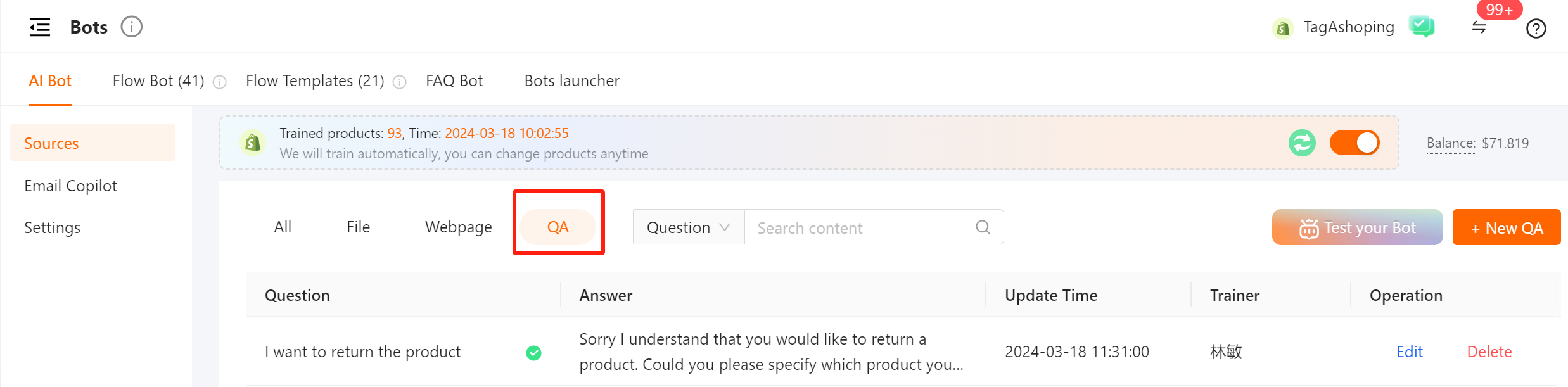一、AI机器人配置
1.获取商品数据
AI开通后需要对机器人进行基础配置,第一步:首先点击【获取商品数据】AI 机器人将自动拉取独立站的商品进行学习,学习内容包含:产品SPU标题、商品价格、商品库存、商品描述文案等。首次学习需要点击【获取商品数据】,后续机器人每天会定时训练独立站新增商品信息,我们也可以点击刷新按钮手动更新。目前自动拉取商品支持平台:shopify、shoplazza、shopline。其他平台如果想实现商品内容回复,请下载模板进行上传训练。(若无需回复商品信息可忽略此步骤)
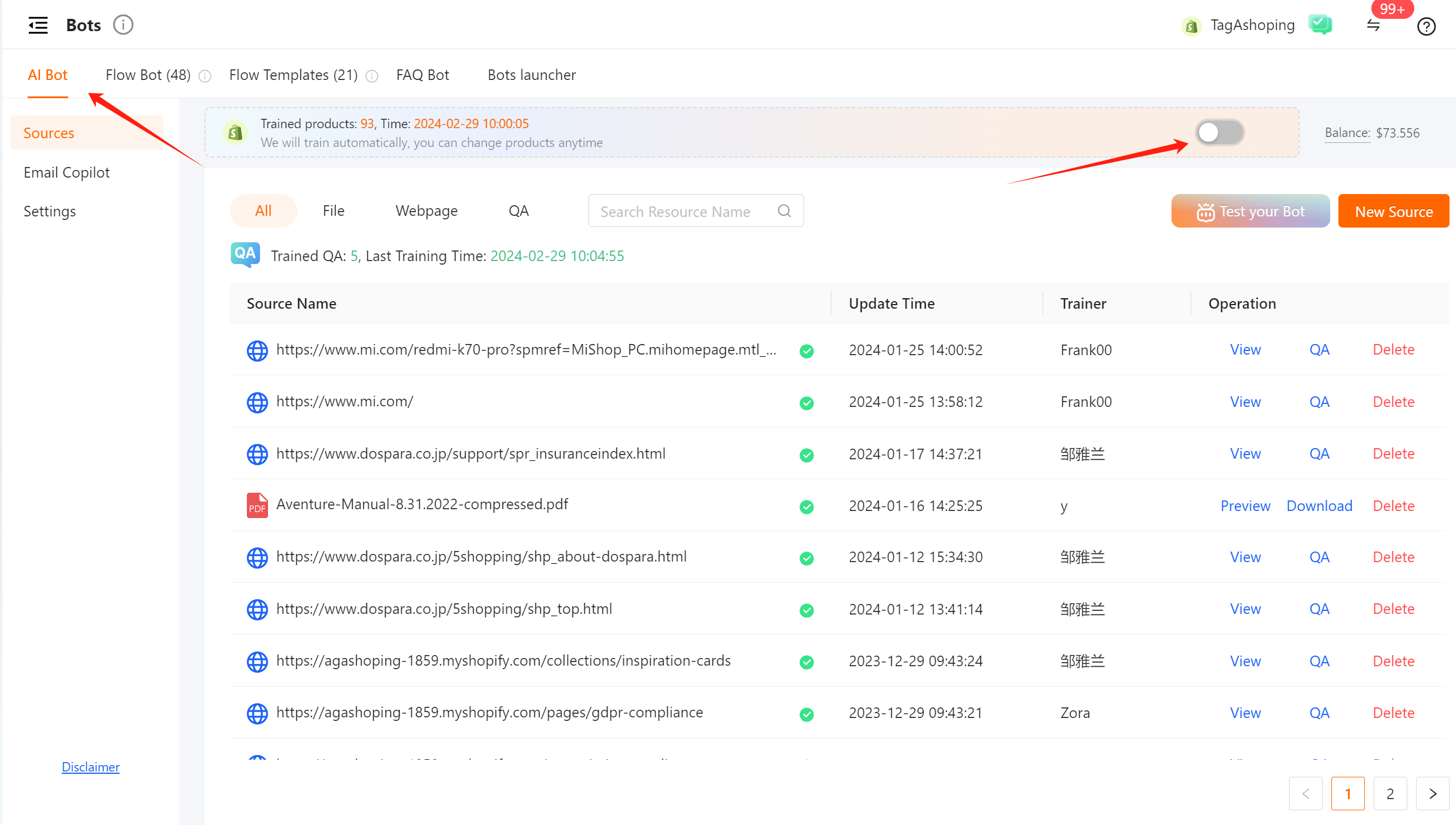
2.上传文件训练
- 点击【新增文件训练】,可以上传售前、售后、常见问题等知识文档进行学习。上传知识文档给机器人进行学习,目前文档格式支持pdf、xlsx、docx、txt、csv类型文件,并且文件大小不超过50M。上传完成后点击【训练机器人】
- 针对客户经常提出的高频问题,建议梳理成一问一答excel文档,上传到AI大模型中,进行训练。这样可以提升AI机器人回答问题的准确性和专业性(如图)
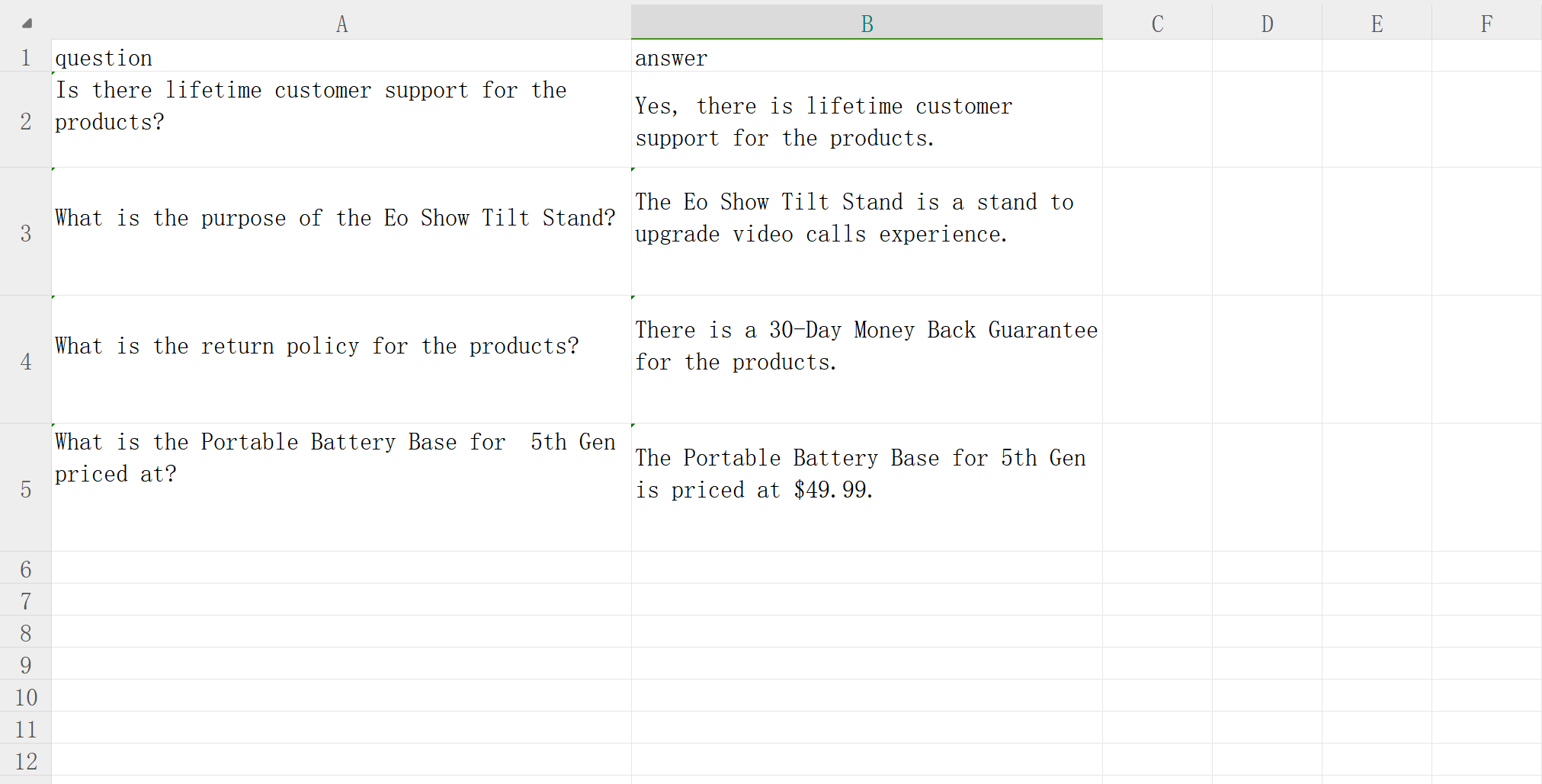
注意:
- AI模型不能针对访客问题回复图片消息,可以用FAQ机器人回复图片消息
- AI机器人上传知识文件不支持图片格式,PDF和Docx等文档内不要图片内容
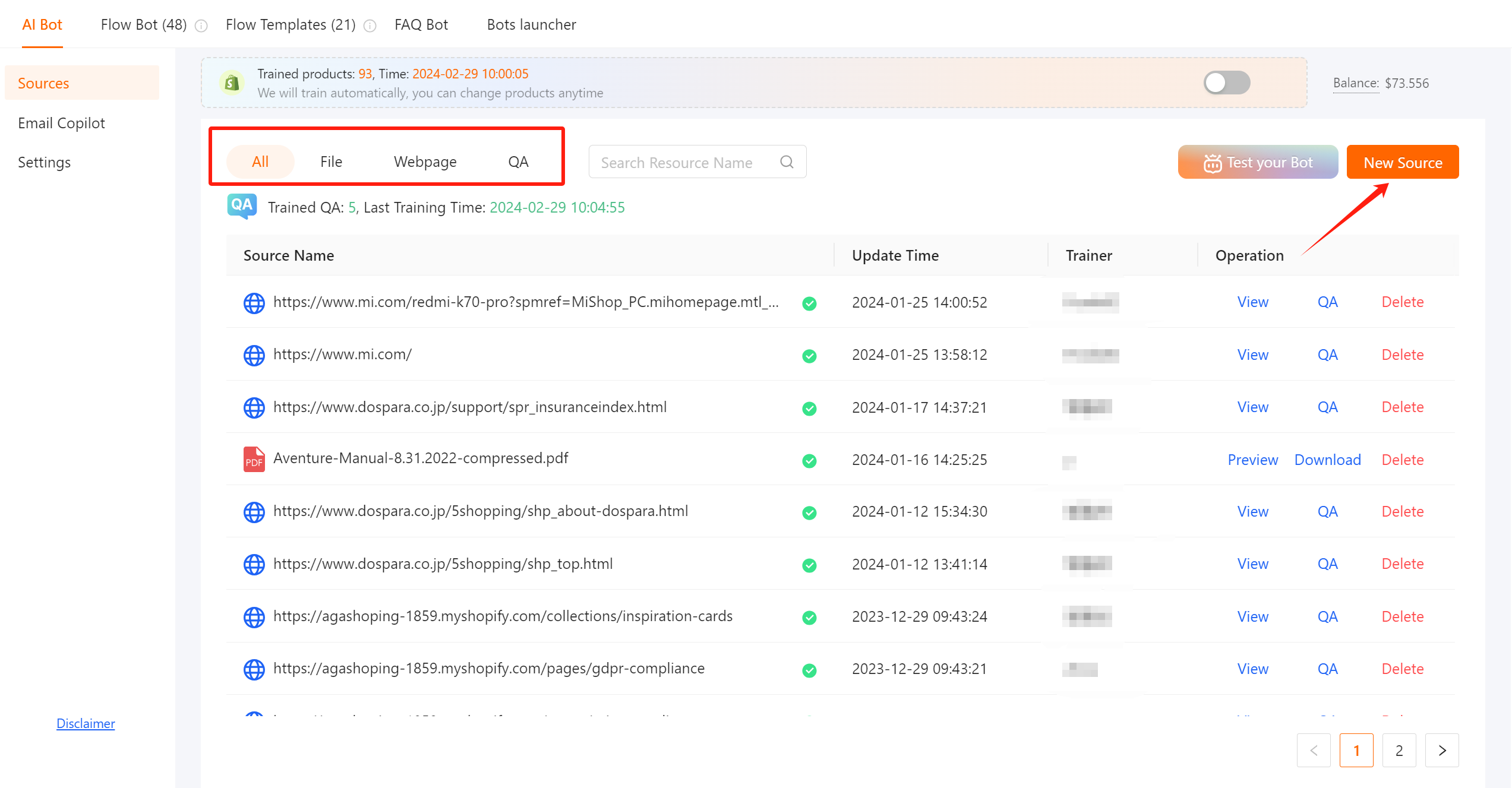
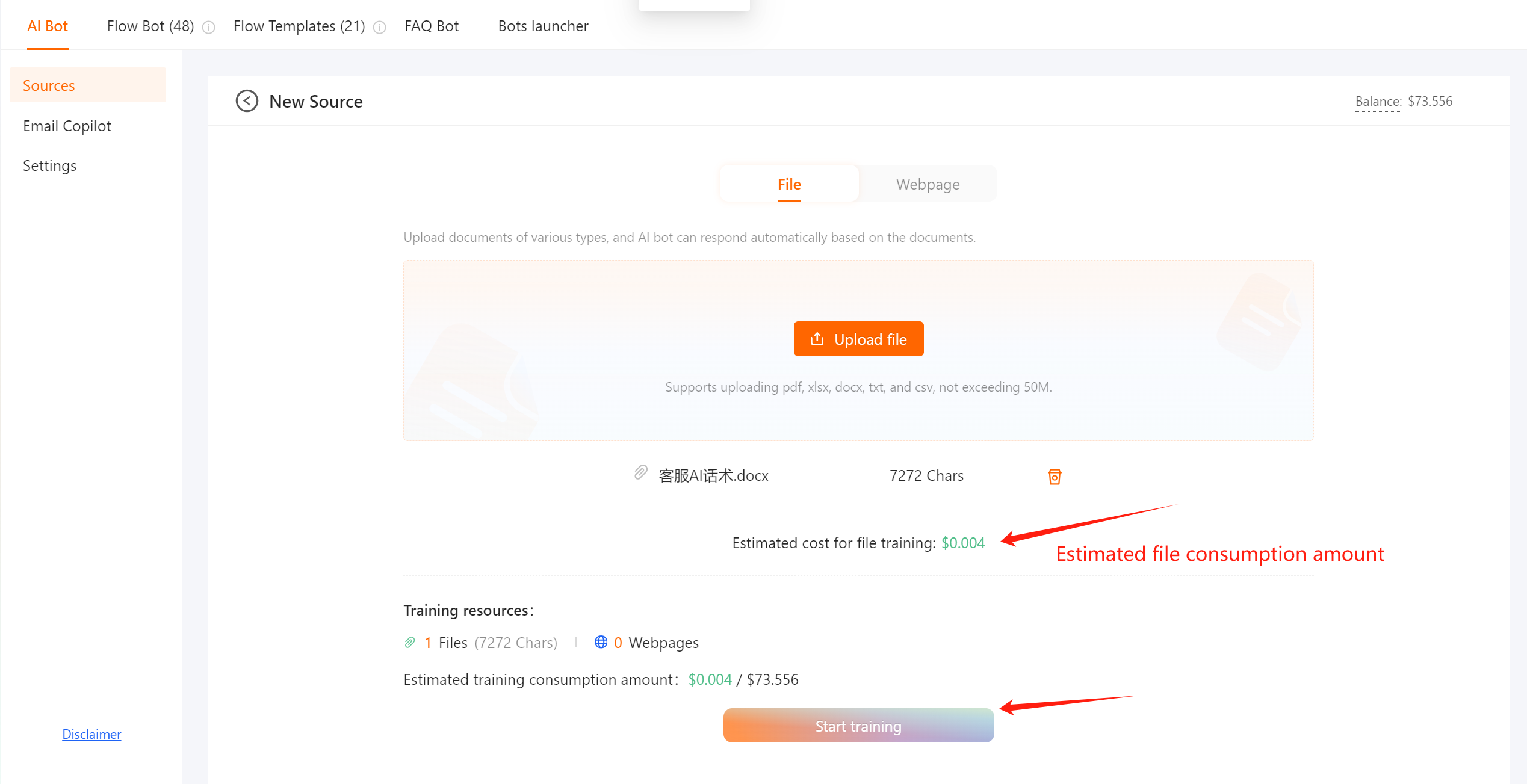
3.模型设置
主提示设置:
- 专属人设设置,当我们正式购买使用AI模型机器人后,我们可以根据店铺特点,给我们的AI大模型机器人设立专属人设信息,比如叫什么名字,是什么角色等。
- 敏感话题约束,当访客问题未在AI机器人呢的知识文档中时,我们可以进行兜底话术的修改设置,告诉机器人,当你无法回答访客问题的时候,可以怎么做,比如:引导客户到客服邮箱xxx@xxx.com留言。或者涉及敏感话题退换货等,有固定兜底的回复。需要提供内容参考
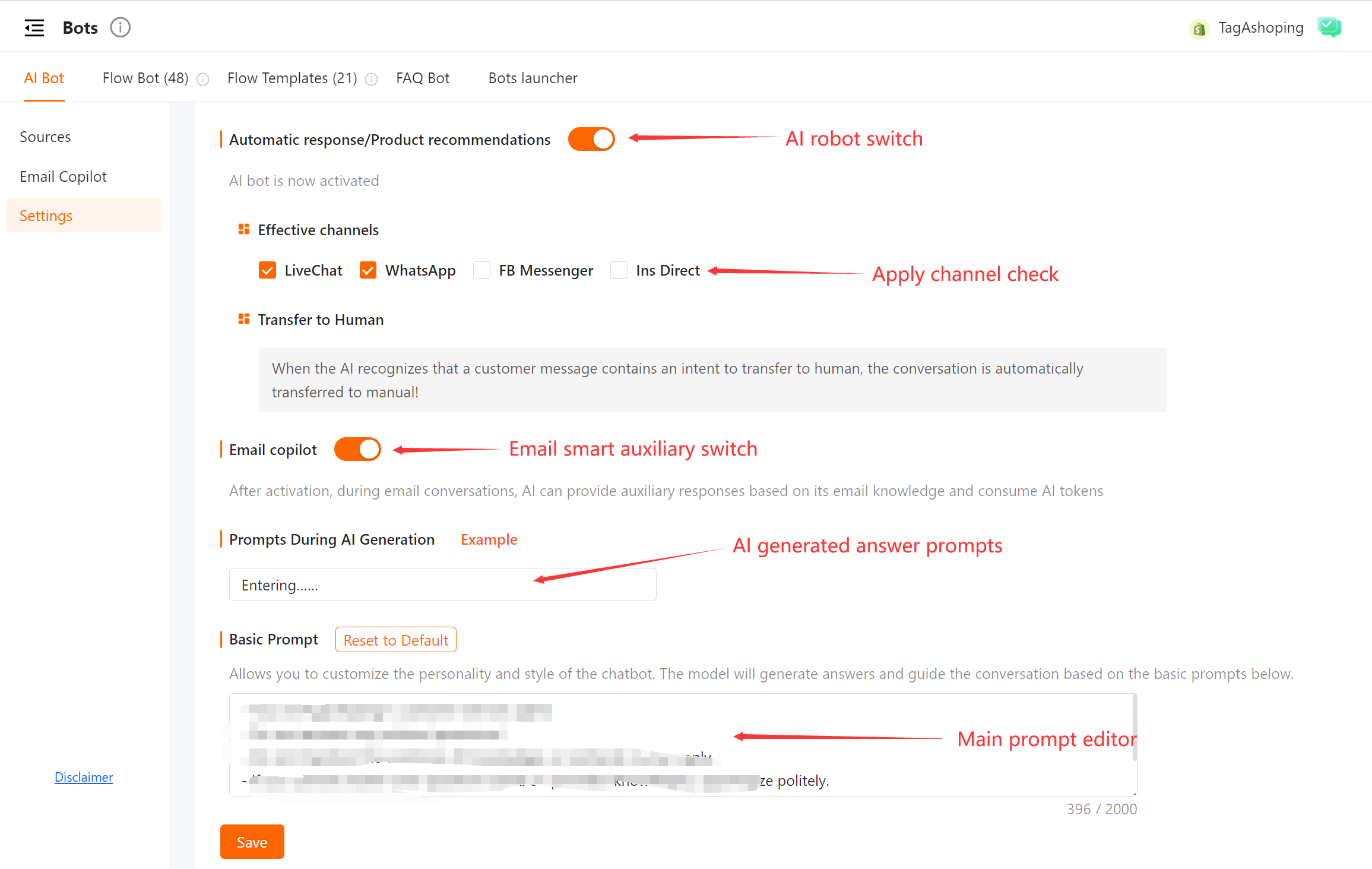
二、AI机器人测试测试
点击-【Playground】-进入机器人测试页面测试,当出【LLM generating answer...】时说明大模型机器人正在使用, 效果图如下
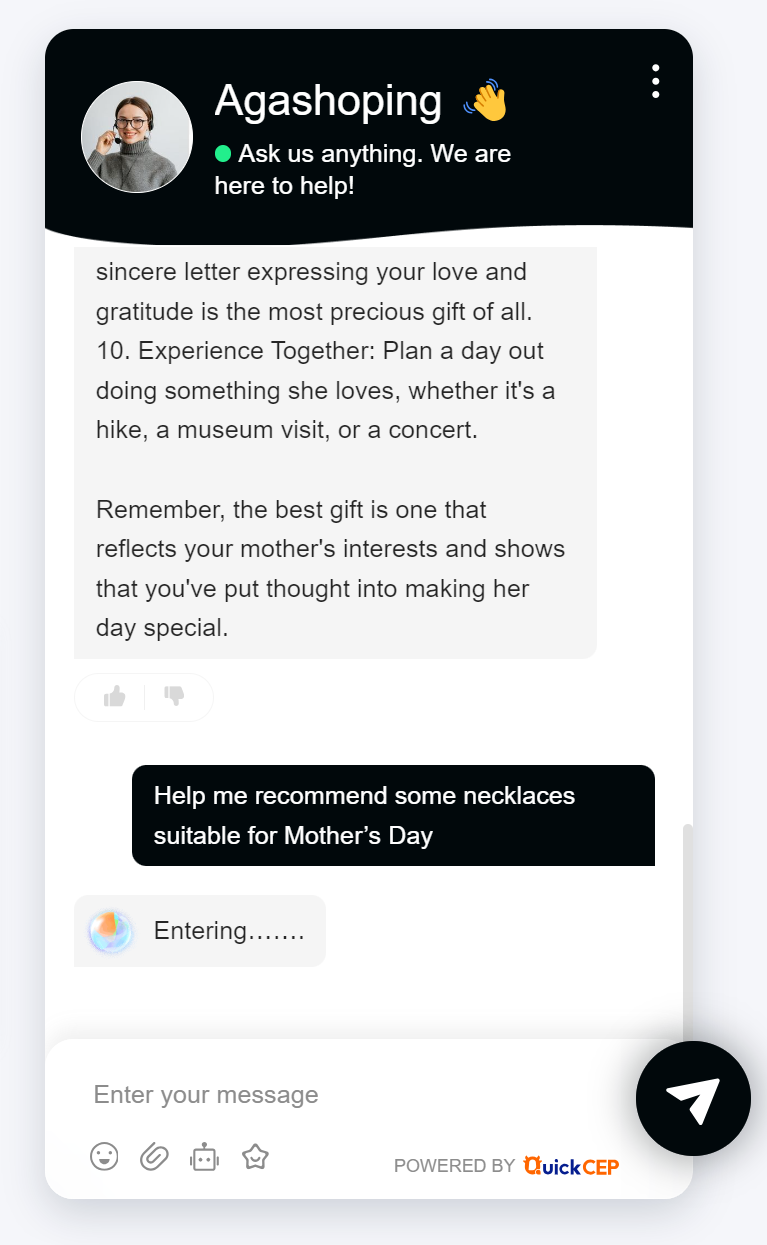
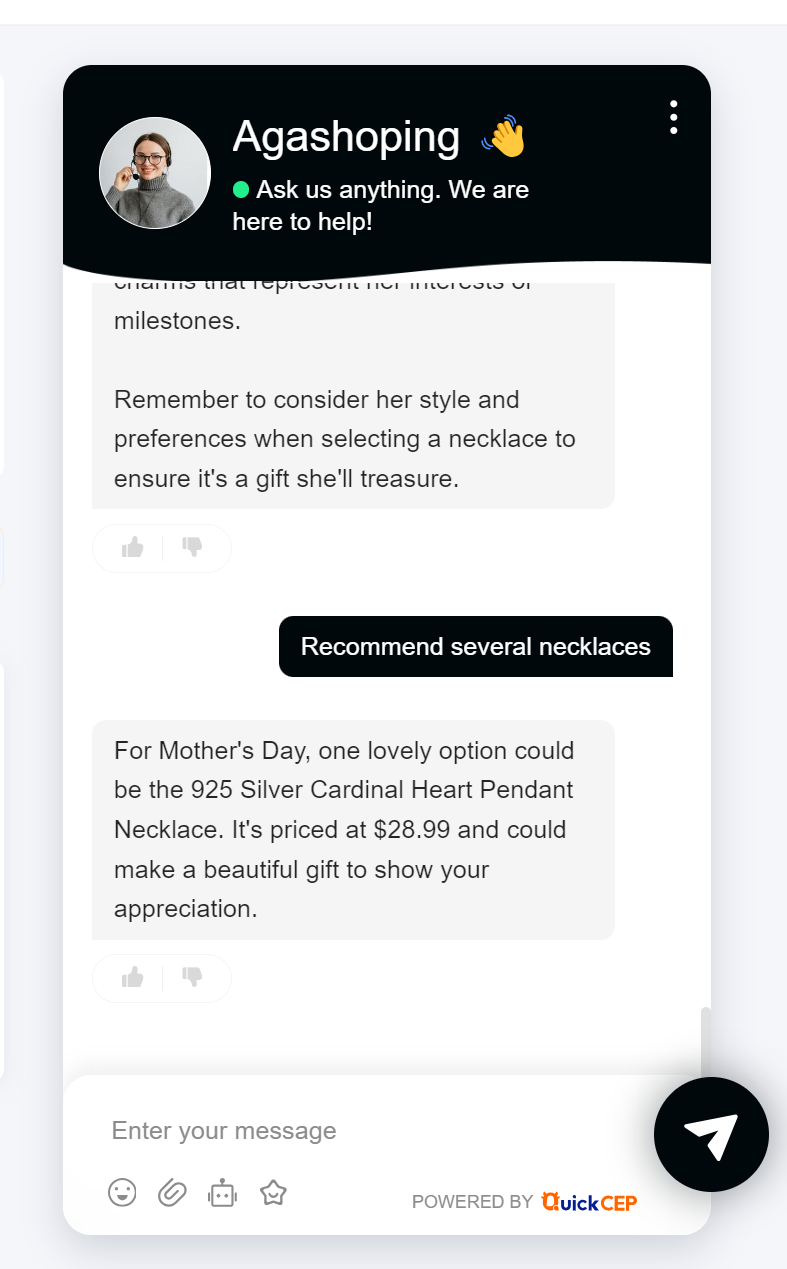
三、邮件辅助
支持用户上传相关邮件知识,邮件回复时可利用AI能力智能生成邮件回复内容,大大提升邮件处理效率。
1.操作步骤:点击上传邮件常用知识内容
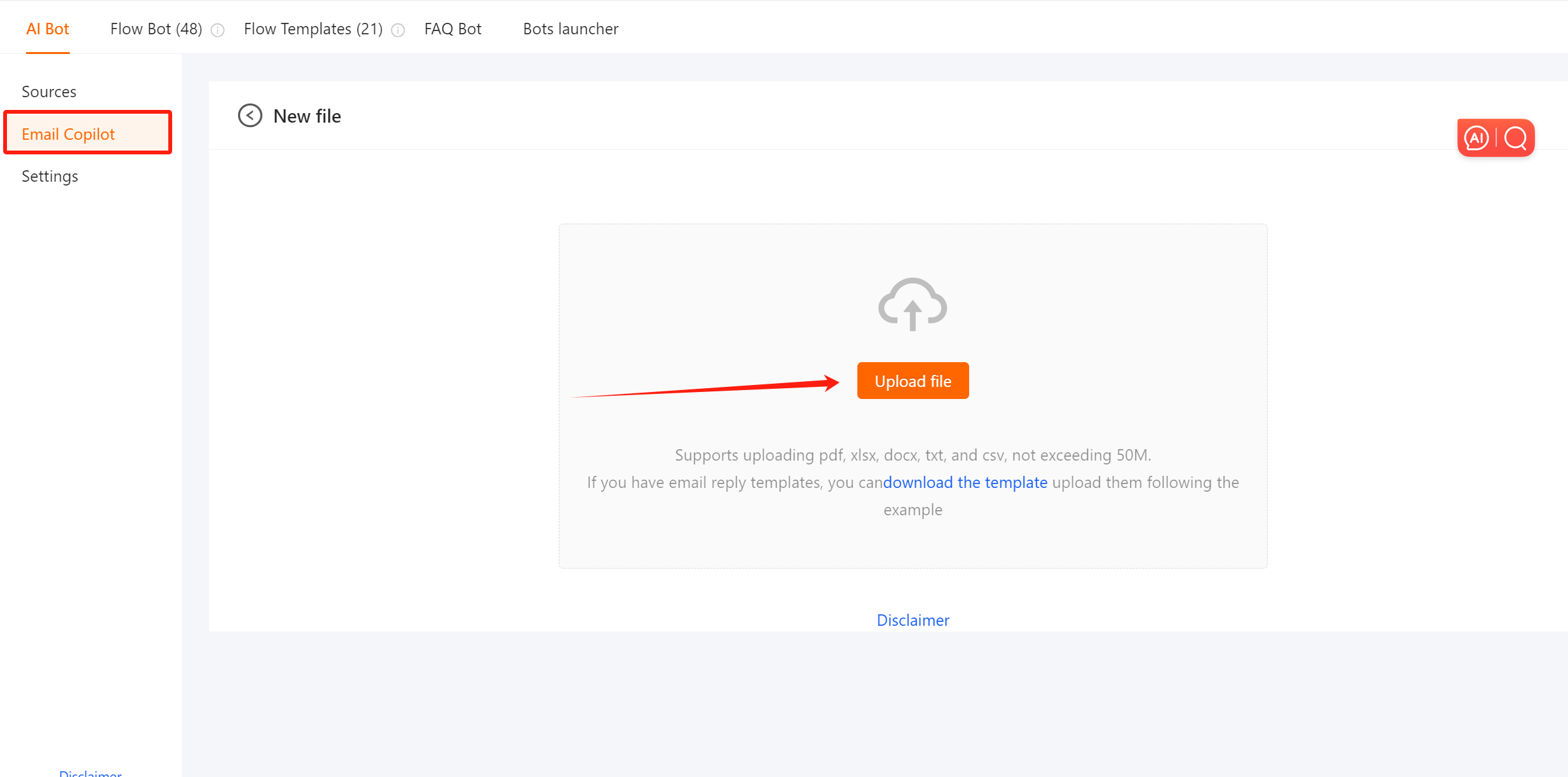
2.与客户聊天回复邮件时,即可点击—AI检索—侧边栏AI辅助即可自动生成知识—点击使用即可快速引用
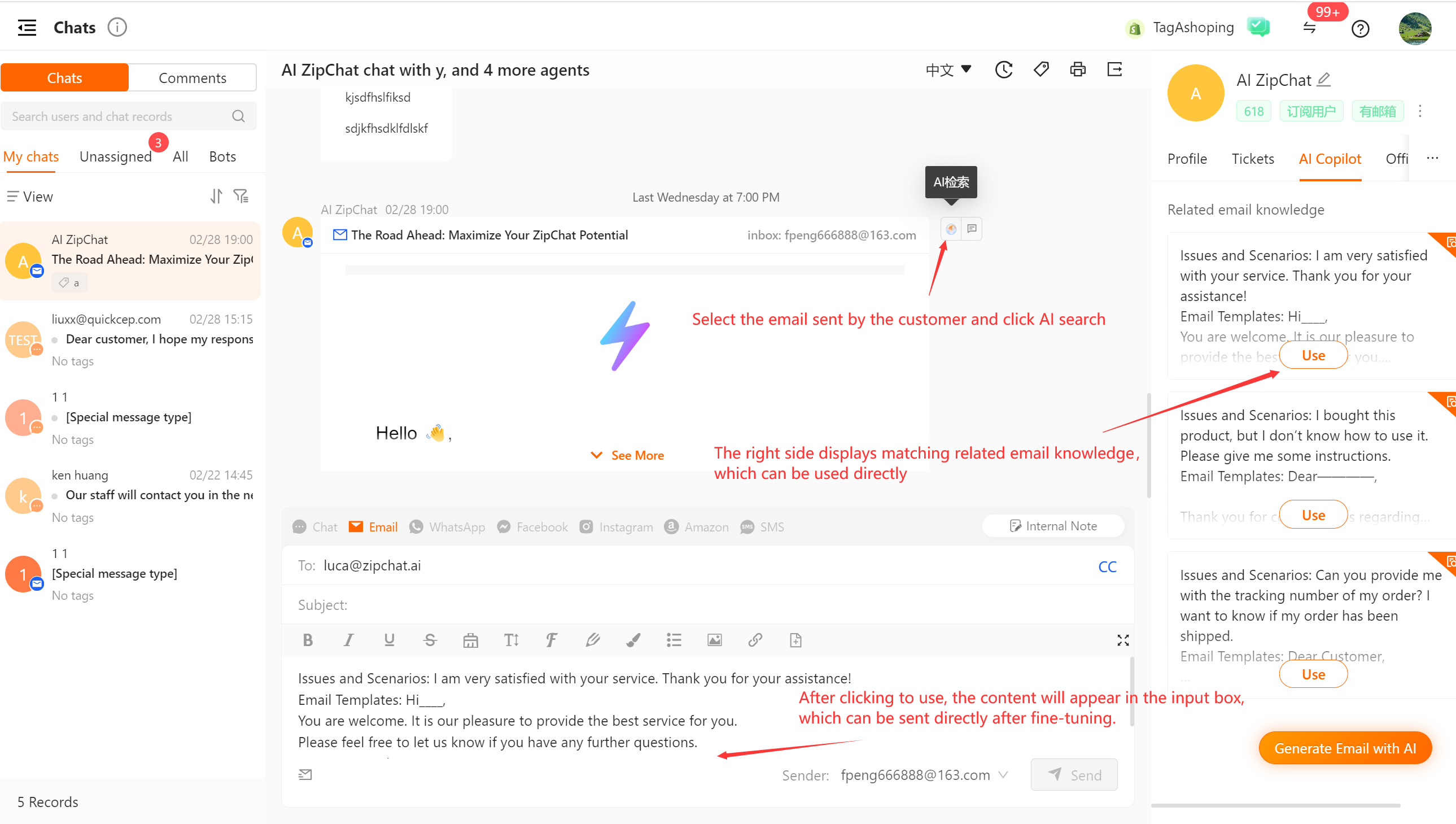
四、AI机器人回复纠正
修正QA:如果对于文件或者URL等问答内容需要调整优化 ,有以下两种修改方式:
1. 在机器人-AI机器人-知识资源,下载文件,编辑后重新上传(需要把原文件删除)
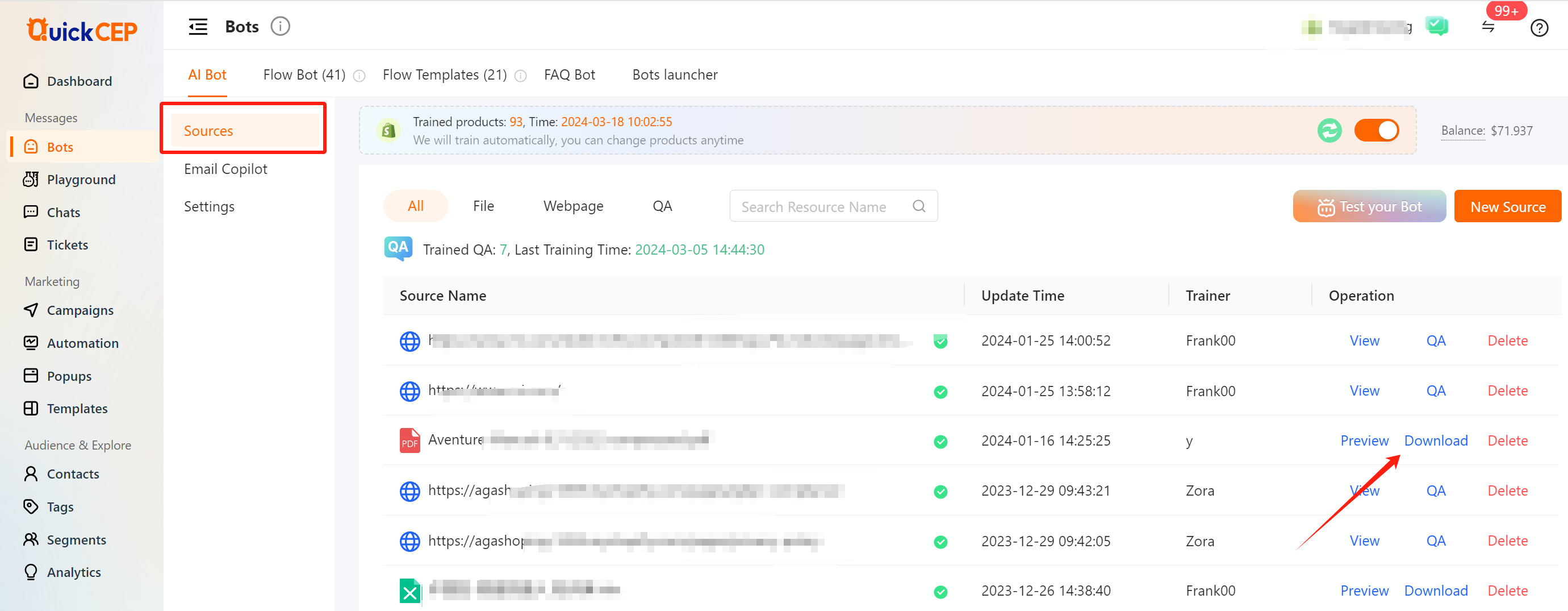
2. 座席端在 [聊天评论] 直接点击 Create correction修正相应QA内容,修正后的QA内容会统一汇总在QA界面(如图)